Lorelle刚刚通知我,由于Appspot(显然由Google经营)的价格上涨,Google Plus RSS Feeds的公共服务Plusfeed已关闭。Google尚未将RSS feed添加到其社交网站Google Plus感到很奇怪,并且PlusFeed消失了,用户几乎无法订阅想要监视的Google Plus帖子的RSS feed。
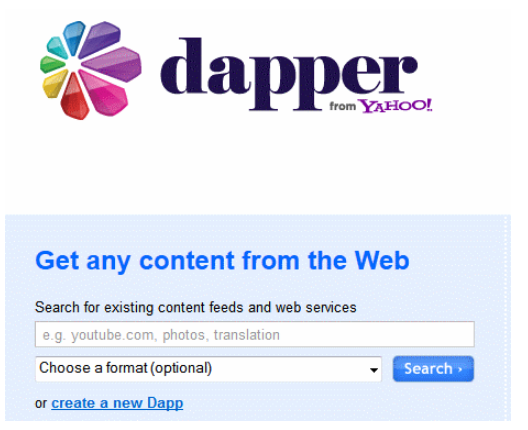
我首先想到了Yahoo Pipes,并使用该服务为Google Plus创建了自定义RSS源。它应该是可行的,但是没有经验的用户不会感到满意。
雅虎也拥有的Dapper是一种简化的选择。现在,我将向您展示如何使用Dapper创建Google Plus RSS Feed。
创建Google Plus RSS提要
加载主页后,访问Dapper网站并单击创建新的Dapp链接。
创建新的dapp
这将带您进入Dapp Factory的“开始”屏幕。在这里,您需要指定要创建的内容。在我们的例子中,我们想创建一个RSS feed。我们还需要选择一个我们要用来创建RSS feed的网站URL。这是Google Plus上的帖子页面,例如https://plus.google.com/115604903045061277330/posts
谷歌加RSS提要
然后单击下一步按钮。您可以关闭即将出现的演示或跳过它。您现在应该在屏幕上看到一个Google Plus帖子页面。单击顶部的“添加为样本”按钮,然后单击左侧菜单栏中的“下一步”按钮。在弹出的提示中确认只需要一个网址。
Dapper会分析页面一会儿,然后再次显示同一页面。但是,您会注意到,将鼠标悬停在页面上时,鼠标会自动在页面上选择元素。现在,您需要在页面上选择要包含在RSS Feed中的项目。
由于Google未显示日期,因此我们不得不求助于内容和张贴者的名字。首先将鼠标移到“帖子”区域中的名称上。单击名称应突出显示页面上的所有帖子名称。
单击保存字段,然后为其输入名称(例如,名称)。将其他所有内容保留为默认值,然后单击“保存”。
rss栏位
现在是困难的部分。将鼠标移到内容区域上,以便包括名称,帖子状态和共享部分在内的所有帖子。最简单的位置是帖子的右下角。
谷歌加消息
所有内容应再次显示在页脚区域。确认是这种情况,然后单击“保存字段”。给它起一个名字,例如Content,然后选择Item Text。之后单击“保存”。
现在我们有了两个数据字段,我们可以继续下一步。单击下一步继续。现在,您应该在下一页上看到新RSS提要的预览。
RSS订阅
在底部选择内容字段,然后将它们保存为一个组。这样可以确保程序始终将它们配对。
然后,您可以保存该应用程序。您需要一个帐户来执行此操作。创建帐户并不复杂,只需不到一分钟即可完成。
然后使用“使用此Dapp”模块创建RSS feed。点击选择格式下拉菜单,然后从列表中选择RSS Feed。单击“ Go”创建配置选项。
然后需要在此处选择项目标题和文本。选择在先前步骤中创建的正确字段。您应该在同一页面上看到RSS feed的预览。
RSS feed链接也会显示。只需复制Feed网址并将其粘贴到您的Feed阅读器中
创建RSS供稿
您需要对要在RSS阅读器中监视的每个Google Plus流重复上述步骤。Dapper有时在在其界面中显示Google Plus页面时遇到问题。
